Database KQL (anteprima)
Riepilogo
| Articolo | Descrizione |
|---|---|
| Stato di rilascio | Anteprima |
| Prodotti | Power BI (modelli semantici) Power BI (flussi di dati) Infrastruttura (Dataflow Gen2) Power Apps (flussi di dati) |
| Tipi di autenticazione supportati | Account dell'organizzazione |
Nota
Alcune funzionalità possono essere presenti in un prodotto, ma non altre a causa di pianificazioni di distribuzione e funzionalità specifiche dell'host.
Prerequisiti
È necessario disporre delle autorizzazioni di lettura per il database KQL.
Capacità supportate
- Import
- DirectQuery (modelli semantici di Power BI)
Connessione a un database KQL da Power Query Desktop
Per connettersi a un database KQL da Power Query Desktop:
In Recupera dati selezionare Microsoft Fabric (anteprima) o cercare KQL, selezionare Database KQL e quindi selezionare Connessione. Altre informazioni: Dove ottenere i dati
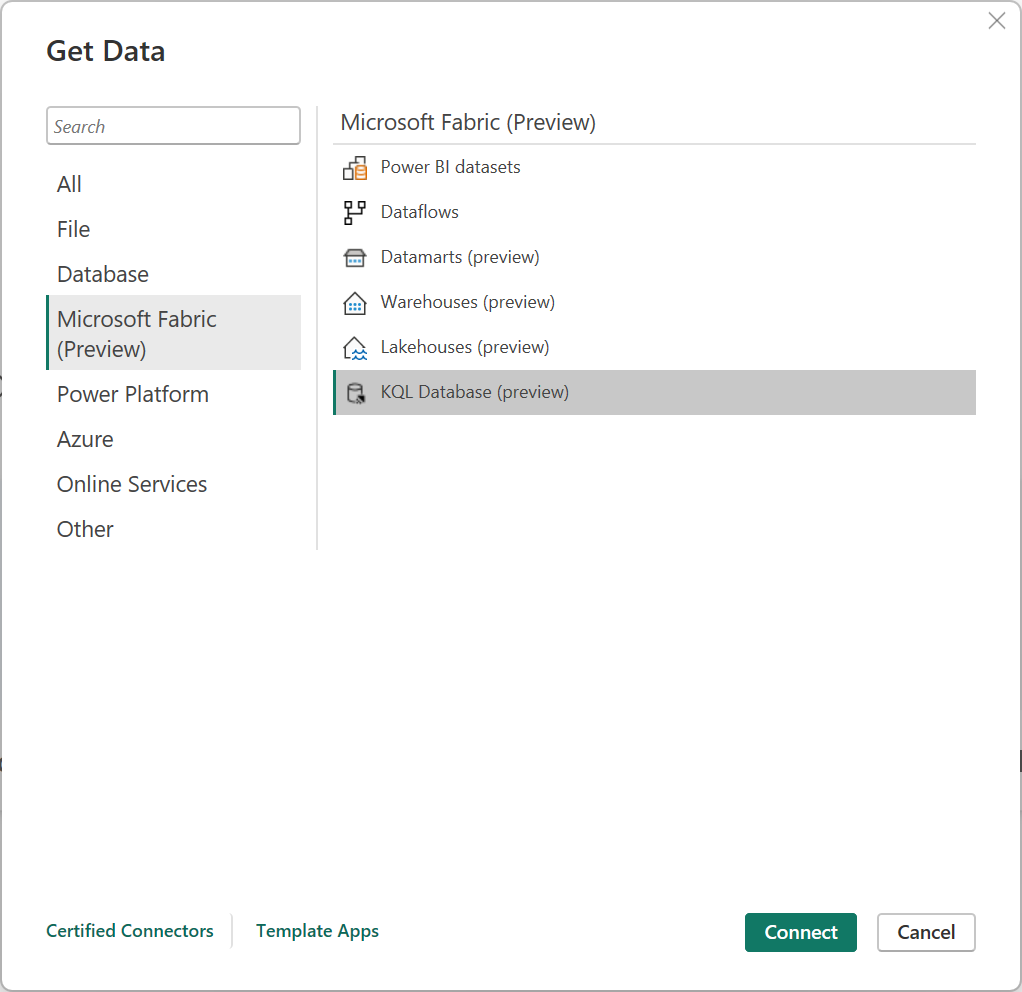
In KQL Database compilare il cluster e tutti i campi facoltativi, ad esempio Database.
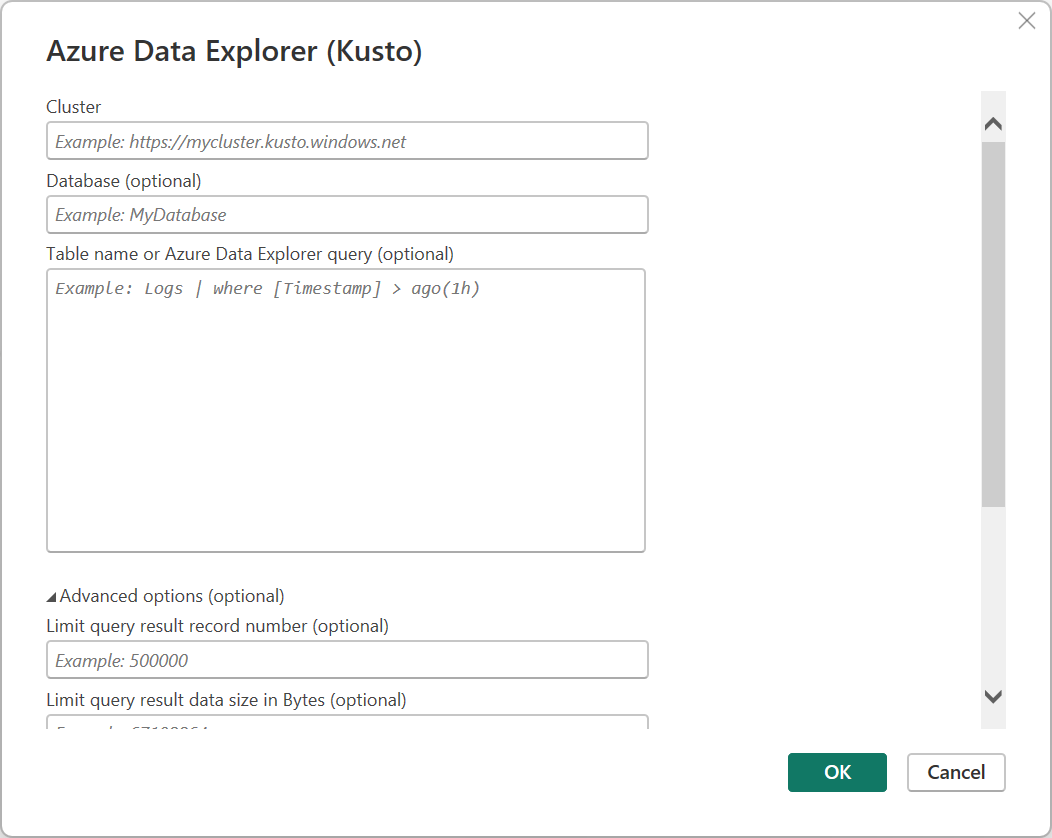
Per ottenere l'URI del cluster, passare al database KQL nel servizio Infrastruttura e copiare l'URI di query.
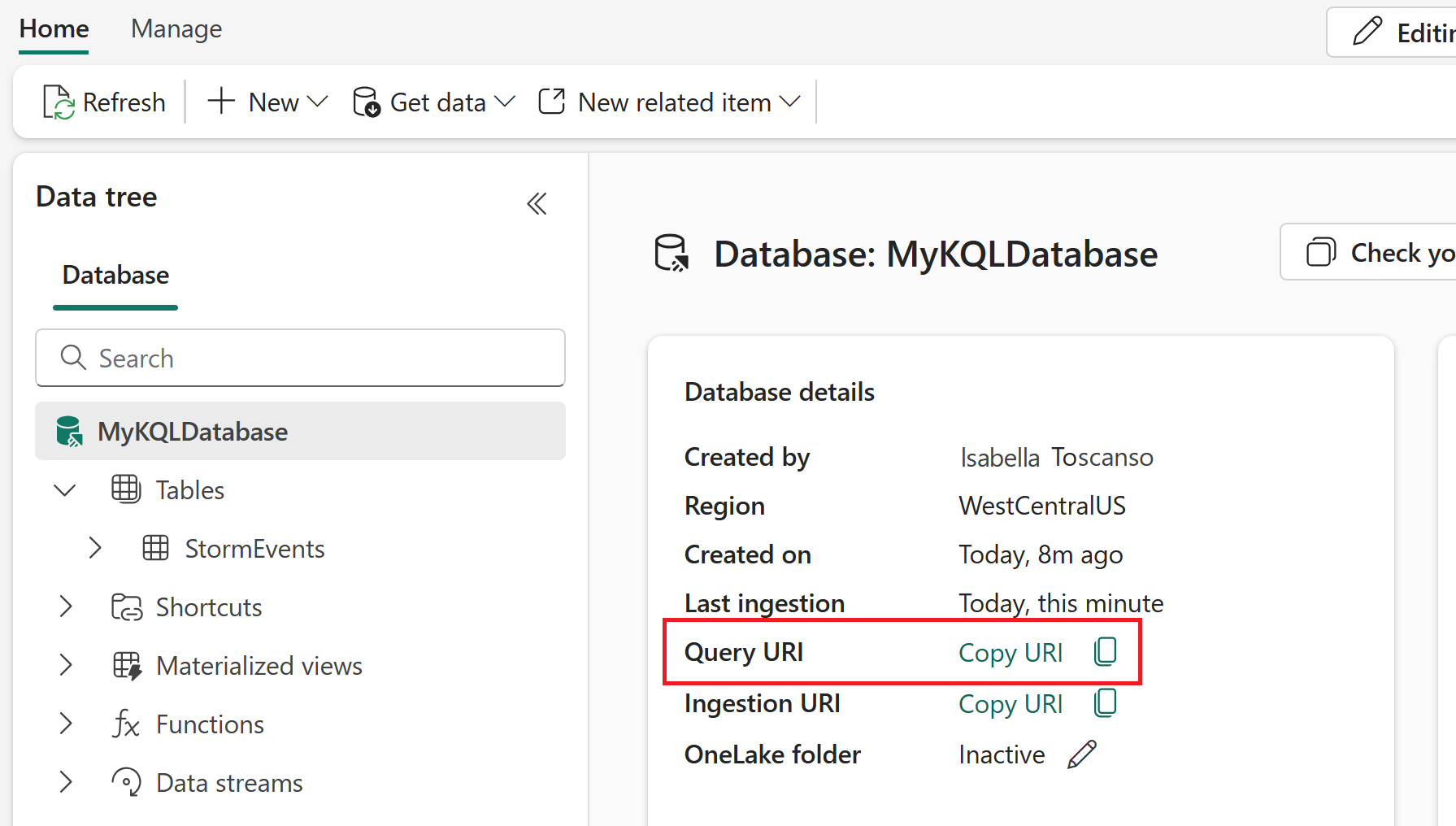
Selezionare OK.
Se questo tentativo è la prima volta che ci si connette a questo sito, selezionare Accedi e immettere le credenziali. Selezionare Connetti.
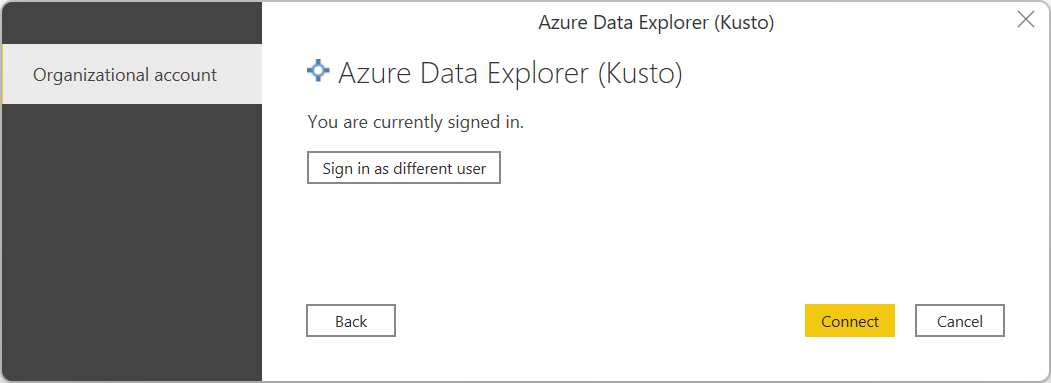
In Strumento di navigazione selezionare le tabelle necessarie, quindi caricare o trasformare i dati.
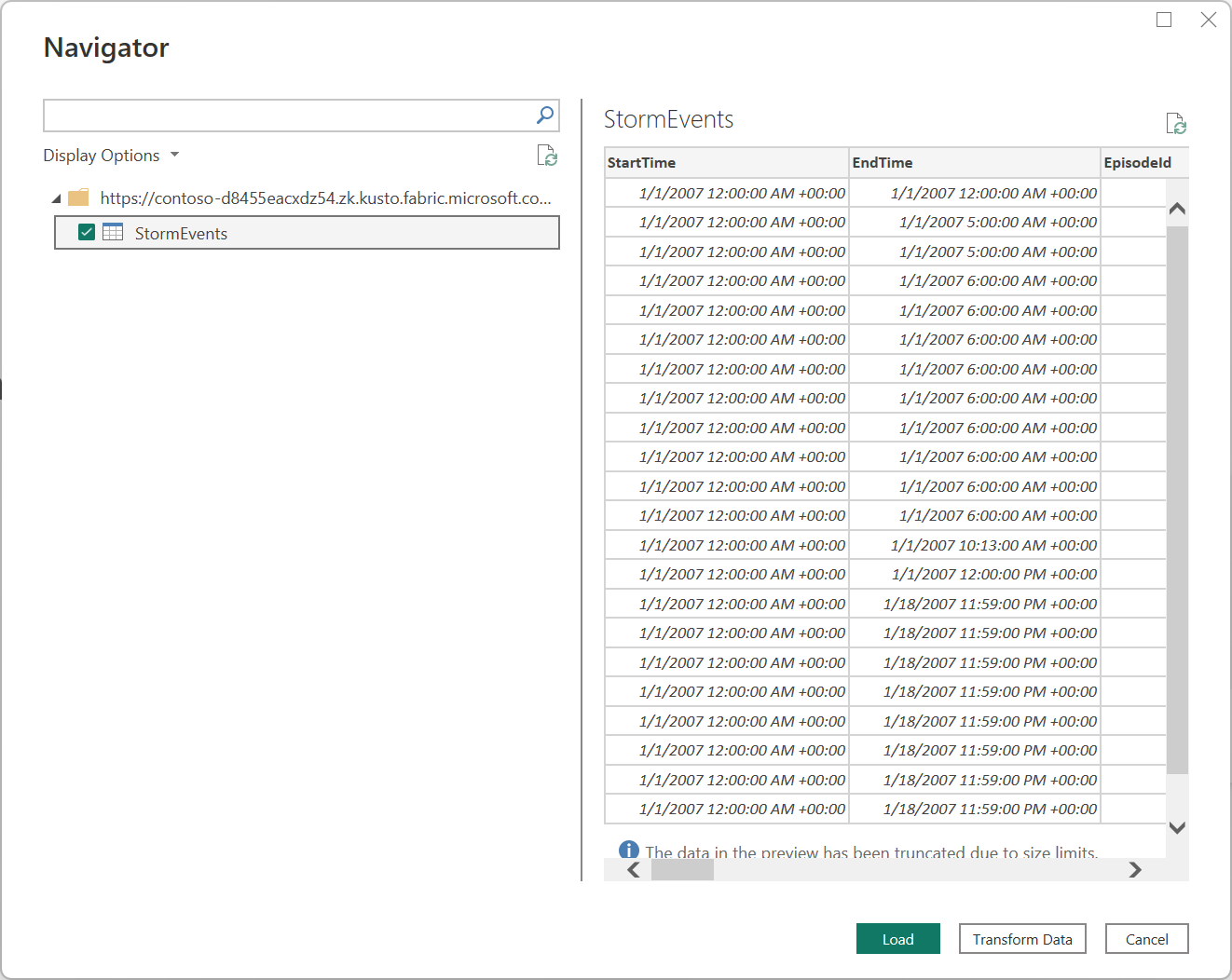
Connessione a un database KQL da Power Query Online
Per connettersi a un database KQL da Power Query Online:
In Choose data source (Scegli origine dati) cercare KQL e quindi selezionare KQL Database (Database KQL). Altre informazioni: Dove ottenere i dati
In Connessione all'origine dati compilare il cluster e tutti i campi facoltativi, ad esempio Database.
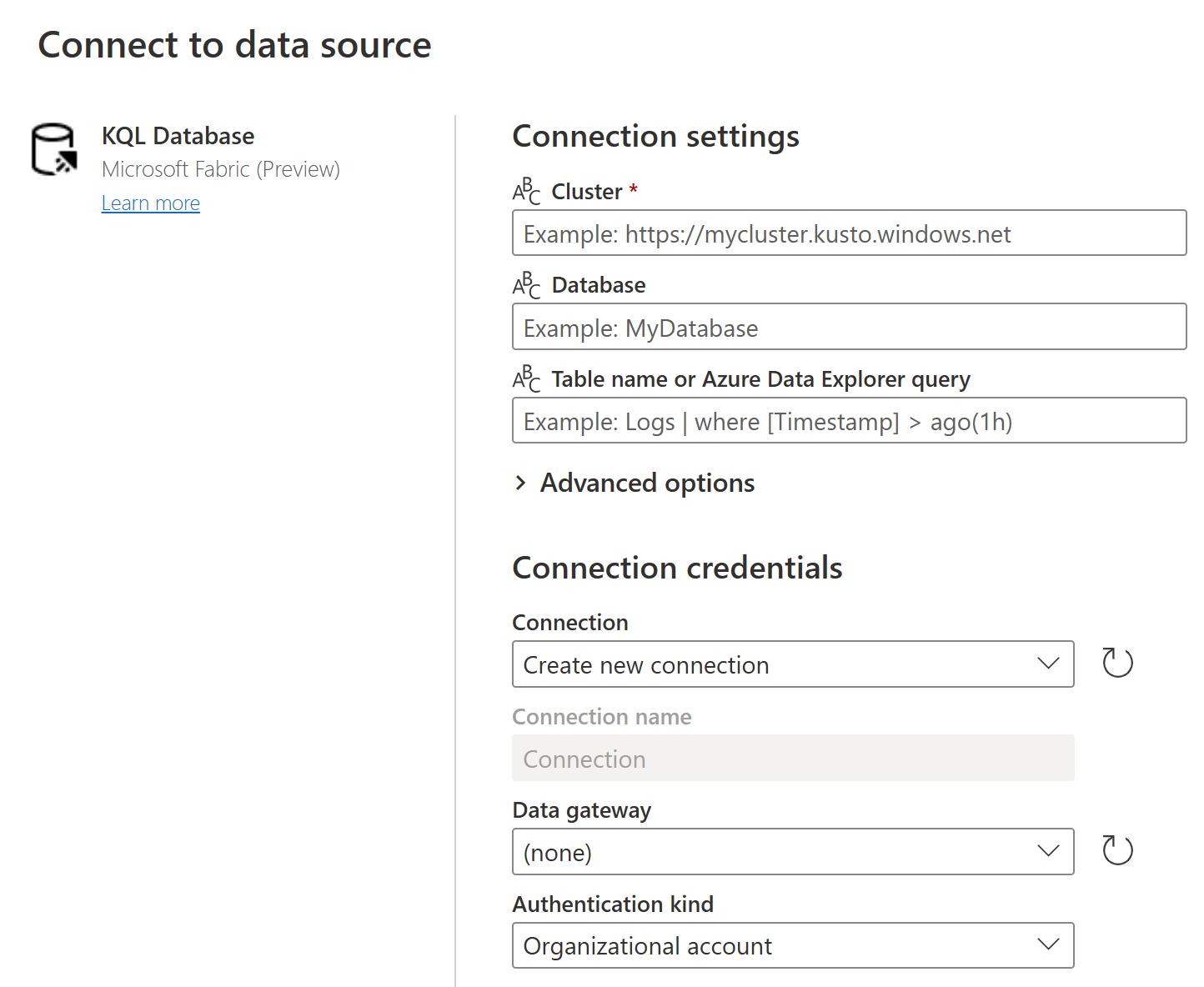
Per ottenere l'URI del cluster, passare al database KQL nel servizio Infrastruttura e copiare l'URI di query.
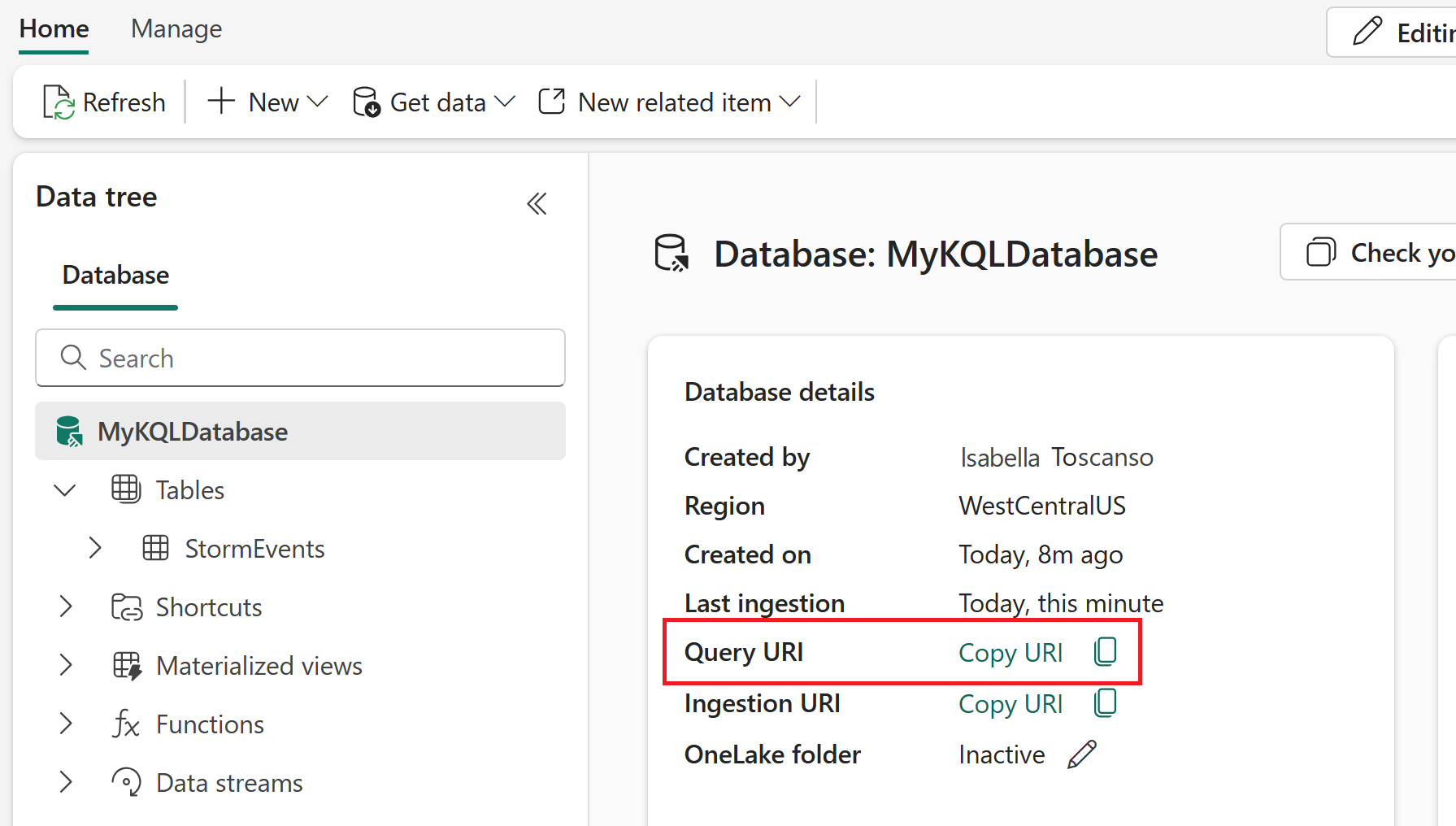
Se necessario, immettere un gateway dati locale se si intende usare i dati locali. Ad esempio, se si intende combinare i dati dai flussi di dati e da un database di SQL Server locale.
Accedere all'account aziendale.
Dopo aver eseguito l'accesso, selezionare Avanti.
In Scegli dati selezionare i dati necessari e quindi selezionare Trasforma dati.
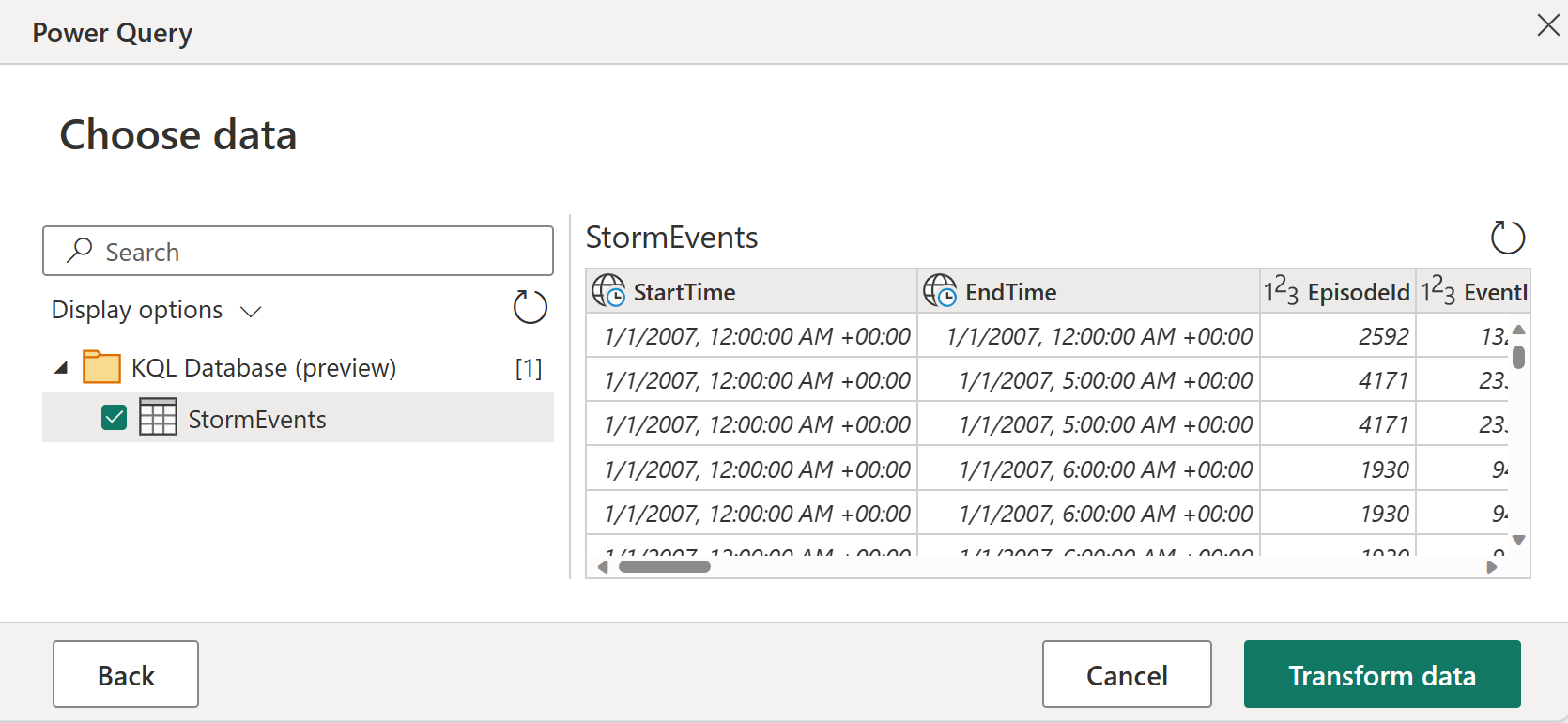
Connessione con opzioni avanzate
Power Query Desktop e Power Query Online offrono un set di opzioni avanzate che è possibile aggiungere alla query, se necessario.
La tabella seguente elenca tutte le opzioni avanzate che è possibile impostare in Power Query Desktop e Power Query Online.
| Opzione Avanzate | Descrizione |
|---|---|
| Limitare il numero di record dei risultati della query | Numero massimo di record da restituire nel risultato. |
| Limitare le dimensioni dei dati dei risultati della query in byte | Dimensione massima dei dati in byte da restituire nel risultato. |
| Disabilitare il troncamento del set di risultati | Abilitare o disabilitare il troncamento dei risultati usando l'opzione notruncation di richiesta. |
| Istruzioni Set aggiuntive | Imposta le opzioni di query per la durata della query. Le opzioni della query controllano come una query viene eseguita e restituisce i risultati. È possibile separare più istruzioni Set da punto e virgola. |